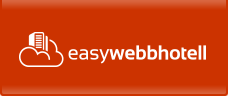






|
|
| Genom vår kontrollpanel EASY Control har du full
kontroll över e-postkonton, databaser, loggar, statistik och
mycket mer. Logga in nedan så är du igång direkt. Behöver du lite hjälp på traven finns svar på de flesta frågor bland våra steg-för-steg-guider under OnLine Supporten, eventuella avbrott finner du under drifstatus och du har väl inte missat vår suveräna webmail? |